- লেখক Abigail Brown [email protected].
- Public 2024-01-07 19:01.
- সর্বশেষ পরিবর্তিত 2025-01-24 12:03.
যা জানতে হবে
- আপনি শুরু করার আগে নর্থওয়াইন্ড নমুনা ডাটাবেস ইনস্টল করুন।
- Create > কোয়েরি উইজার্ড > একটি ক্যোয়ারী টাইপ > একটি টেবিল > ক্ষেত্র ব্যবহার করতে > পছন্দসই বিবরণ লিখুন একটি 2433452 পছন্দসই বিবরণ লিখুন সমাপ্তি.
একটি ডাটাবেস ক্যোয়ারী আপনাকে শুধুমাত্র নির্দিষ্ট কিছু এন্ট্রি ফেরাতে সার্চ টার্ম লিখতে দেয়। অ্যাক্সেস 2010-এ কোয়েরি উইজার্ড এবং নর্থওয়াইন্ড নমুনা ডাটাবেস ব্যবহার করে কীভাবে একটি নমুনা প্রশ্ন তৈরি করা যায় তা এখানে রয়েছে।
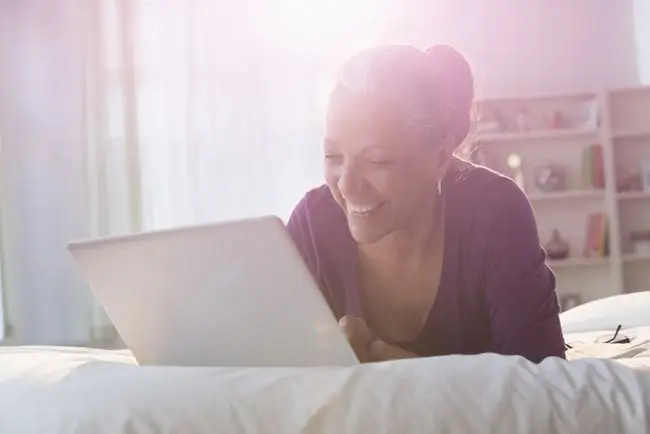
অ্যাক্সেস 2010 এ কিভাবে একটি প্রশ্ন তৈরি করবেন
একটি ডাটাবেস জিজ্ঞাসা করার সাথে এক বা একাধিক টেবিল বা ভিউ থেকে কিছু বা সমস্ত ডেটা পুনরুদ্ধার জড়িত। Microsoft Access 2010 একটি শক্তিশালী নির্দেশিত ক্যোয়ারী ফাংশন অফার করে যা আপনাকে সহজে একটি ক্যোয়ারী তৈরি করতে সাহায্য করে এমনকি যদি আপনি একটি স্ট্রাকচার্ড কোয়েরি ল্যাঙ্গুয়েজ স্ক্রিপ্ট লিখতে জানেন না।
অ্যাক্সেস 2010 এবং নর্থওয়াইন্ড নমুনা ডাটাবেস ব্যবহার করে আপনার ডেটা স্পর্শ না করে নিরাপদে ক্যোয়ারী উইজার্ডটি অন্বেষণ করুন। আপনি যদি অ্যাক্সেসের পূর্ববর্তী সংস্করণ ব্যবহার করেন তবে আপনাকে একটি ভিন্ন পদ্ধতি অনুসরণ করতে হতে পারে। নর্থউইন্ডের সমস্ত পণ্যের নাম তালিকাবদ্ধ করে একটি নমুনা ক্যোয়ারী তৈরি করুন, লক্ষ্য তালিকার স্তর এবং প্রতিটি আইটেমের তালিকা মূল্য।
-
ডাটাবেস খুলুন। আপনি যদি ইতিমধ্যে নর্থওয়াইন্ড নমুনা ডাটাবেস ইনস্টল না করে থাকেন তবে এগিয়ে যাওয়ার আগে এটি যোগ করুন। যদি এটি ইতিমধ্যেই ইনস্টল করা থাকে, তাহলে ফাইল ট্যাবে যান, খুলুন নির্বাচন করুন এবং আপনার উপর নর্থওয়াইন্ড ডেটাবেস সনাক্ত করুন কম্পিউটার।
- Create ট্যাবটি নির্বাচন করুন।
-
কোয়েরি উইজার্ড আইকনে ক্লিক করুন।
কোয়েরি উইজার্ড নতুন কোয়েরি তৈরিকে সহজ করে। বিকল্পটি হল কোয়েরি ডিজাইন ভিউ ব্যবহার করা, যা আরও পরিশীলিত প্রশ্নের সুবিধা দেয় কিন্তু ব্যবহার করা আরও জটিল৷
- একটি ক্যোয়ারী টাইপ নির্বাচন করুন এবং চালিয়ে যেতে ঠিক আছে এ ক্লিক করুন। আমাদের উদ্দেশ্যে, আমরা সাধারণ প্রশ্ন উইজার্ড ব্যবহার করব৷
- সিম্পল কোয়েরি উইজার্ড খুলবে। এটিতে একটি পুল-ডাউন মেনু রয়েছে যা "টেবিল: গ্রাহকদের"-তে ডিফল্ট হওয়া উচিত। এই উদাহরণে, Products টেবিলটি নির্বাচন করুন, যাতে নর্থওয়াইন্ডের পণ্য তালিকা সম্পর্কে তথ্য রয়েছে।
-
কোয়েরির ফলাফলে আপনি যে ক্ষেত্রগুলি দেখতে চান তা বেছে নিন। ক্ষেত্রগুলিকে ডাবল-ক্লিক করে বা ক্ষেত্রের নাম নির্বাচন করে এবং তারপর " >" আইকনে যোগ করুন৷ এই উদাহরণে, পণ্যের টেবিল থেকে পণ্যের নাম, তালিকা মূল্য এবং লক্ষ্য স্তর নির্বাচন করুন।
নির্বাচিত ক্ষেত্রগুলি উপলব্ধ ক্ষেত্র তালিকা থেকে নির্বাচিত ক্ষেত্র তালিকায় স্থানান্তরিত হয়৷ " >>" আইকনটি সমস্ত উপলব্ধ ক্ষেত্র নির্বাচন করবে। " <" আইকন আপনাকে নির্বাচিত ক্ষেত্র তালিকা থেকে হাইলাইট করা ক্ষেত্রটি সরাতে দেয়, যেখানে " <<" আইকনটি সমস্ত নির্বাচিত ক্ষেত্রগুলিকে সরিয়ে দেয়৷
- অতিরিক্ত টেবিল থেকে তথ্য যোগ করতে ধাপ 5 এবং 6 পুনরাবৃত্তি করুন। আমাদের উদাহরণে, আমরা একটি একক টেবিল থেকে তথ্য টানছি। যাইহোক, আমরা শুধুমাত্র একটি টেবিল ব্যবহার করে সীমাবদ্ধ নই। একাধিক টেবিল থেকে তথ্য একত্রিত করুন এবং সম্পর্ক দেখান। আপনাকে যা করতে হবে তা হল ক্ষেত্রগুলি নির্বাচন করুন -- অ্যাক্সেস আপনার জন্য ক্ষেত্রগুলিকে লাইন আপ করবে৷ এই প্রান্তিককরণ কাজ করে কারণ নর্থউইন্ড ডাটাবেস টেবিলের মধ্যে পূর্বনির্ধারিত সম্পর্ক বৈশিষ্ট্যযুক্ত। আপনি যদি একটি নতুন ডাটাবেস তৈরি করেন, তাহলে আপনাকে এই সম্পর্কগুলি নিজেই স্থাপন করতে হবে৷
- পরবর্তী ক্লিক করুন যখন আপনি চালিয়ে যেতে আপনার ক্যোয়ারীতে ক্ষেত্র যোগ করা শেষ করেন।
- আপনি যে ধরনের ফলাফল তৈরি করতে চান তা বেছে নিন। এই উদাহরণের জন্য, বিশদ বিকল্পটি বেছে নিয়ে এবং চালিয়ে যেতে পরবর্তী বোতামে ক্লিক করে পণ্য এবং তাদের সরবরাহকারীদের একটি সম্পূর্ণ তালিকা তৈরি করুন।
- আপনার প্রশ্নের একটি শিরোনাম দিন। বর্ণনামূলক কিছু নির্বাচন করুন যা আপনাকে পরে এই ক্যোয়ারী চিনতে সাহায্য করবে। আমরা এই প্রশ্নটিকে " পণ্য সরবরাহকারী তালিকা।" বলব
- আপনার প্রশ্নের ফলাফলের জন্য Finish এ ক্লিক করুন। এতে নর্থউইন্ডের পণ্যের তালিকা, কাঙ্খিত লক্ষ্য তালিকার স্তর এবং তালিকার দাম রয়েছে। এই ফলাফলগুলি উপস্থাপন করা ট্যাবে আপনার প্রশ্নের নাম রয়েছে৷
আপনি সফলভাবে Microsoft Access 2010 ব্যবহার করে আপনার প্রথম প্রশ্ন তৈরি করেছেন। এখন আপনি আপনার ডাটাবেসের প্রয়োজনে প্রয়োগ করার জন্য একটি শক্তিশালী টুল দিয়ে সজ্জিত।


![কিভাবে একটি উইন্ডোজ 8 রিকভারি ড্রাইভ তৈরি করবেন [সহজ, 10 মিনিট] কিভাবে একটি উইন্ডোজ 8 রিকভারি ড্রাইভ তৈরি করবেন [সহজ, 10 মিনিট]](https://i.technologyhumans.com/images/002/image-4314-j.webp)



